Разблокировка флешки из комплекта MacBook Air

Еще в октябре прошлого года после презентации обновлённых воздушных ноутбуков мы предположили, что флеш-накопитель с установочными файлами Snow Leopard, поставляющийся в комплекте, рано или поздно можно будет использовать как обычную флешку для хранения пользовательских файлов. Отзывы первых владельцев относительно брендированного белого накопителя были неутешительны — он был заблокирован для записи файлов. Но если у вас есть Windows и эта инструкция, ограничение Apple вас не остановит.
Как вы уже поняли, для этой процедуры нам понадобится Mac и компьютер с Windows. Можно использовать виртуальную машину для любой из двух систем.
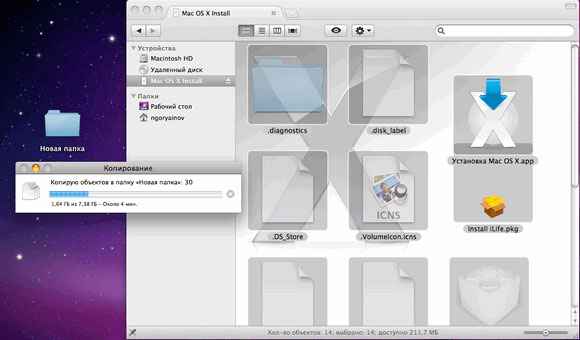
Сделайте резервную копию, прежде чем продолжить. Для этого включите отображение скрытых файлов в Finder и скопируйте всё в папку на жёстком диске. Затем загружаем Windows и качаем специальный пакет файлов (2,46 Мб). Разархивируйте всё содержимое в любую папку, затем вставляем флешку в USB на компьютере с Windows.
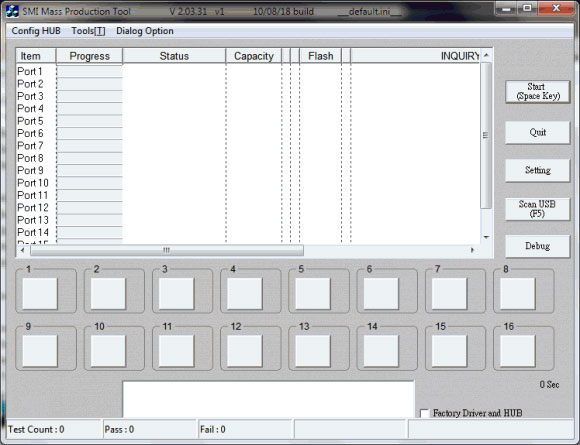
1. Находим в этой папке файл sm32Xtest.exe и запускаем программу. В открывшемся окне нажимаем Scan USB.
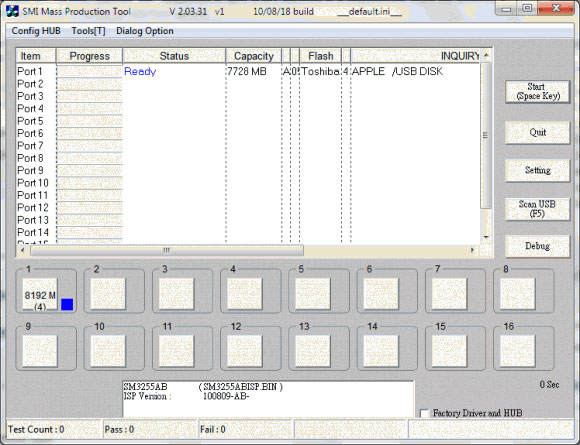
2. Отобразятся все внешние накопители, подключенные к компьютеру. Выделяете в списке тот, что в поле INQUIRY имеет слово APPLE. Затем нажимаем на Start.
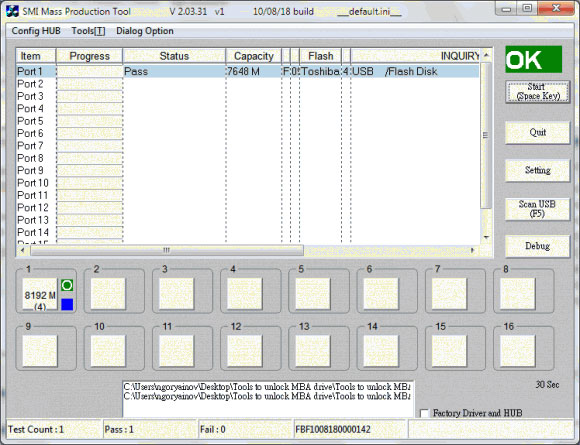
3. Процесс займёт полминуты. Как только всё закончится, в правом верхнем углу программы отобразится недвусмысленный OK. Закрывайте программу, вынимайте флешку.
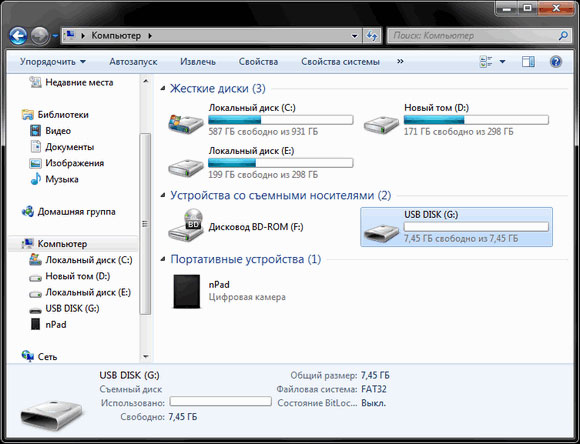
4. Всё готово: флеш-накопитель отформатирован в FAT32 и доступен как для Windows, так и для Mac. Теперь на флешку можно установить любой другой дистрибутив, равно как хранить и переносить пользовательские файлы. Свободное место на носителе — 7,4 гигабайта.
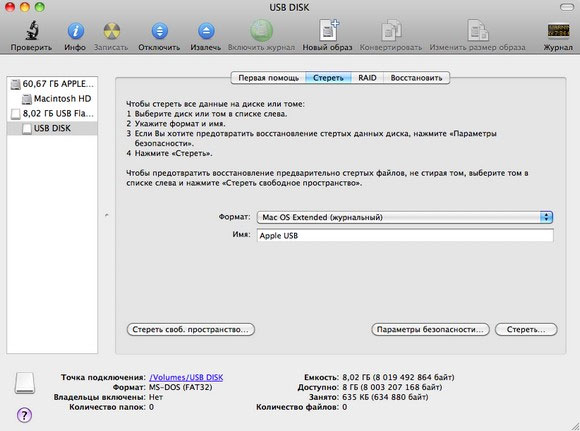
Если захотите снова вернуть флешке свойства установочного диска OS X, не забудьте предварительно отформатировать её через Дисковую утилиту в формат Mac OS X Extended (журнальный).